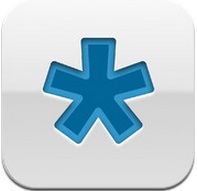 Editorial [1.0 – US – 4,49 € – iPad – iOS 6 – omz:software] est un éditeur de texte iPad spécialisé dans le Markdown. Un de plus, certes, mais il serait faux de s’arrêter à cette description pour le moins simpliste quand on regarde les possibilités offertes par cette application. Bien plus qu’un éditeur minimaliste à la iA Writer, celui-ci peut être automatisé, et cela change tout.
Inutile de s’attarder sur les fonctions de base que tout éditeur de texte iOS offre également. Editorial permet de saisir du texte en Markdown, le langage mis au point notamment par John Gruber, il fonctionne en local, mais peut aussi s’intégrer à Dropbox, il dispose d’un clavier enrichi pour taper plus facilement en Markdown et il intègre un navigateur interne qui limite les allers et retours entre applications. On trouvera aussi un aperçu qui transforme le document en HTML et présente le résultat final.
Editorial [1.0 – US – 4,49 € – iPad – iOS 6 – omz:software] est un éditeur de texte iPad spécialisé dans le Markdown. Un de plus, certes, mais il serait faux de s’arrêter à cette description pour le moins simpliste quand on regarde les possibilités offertes par cette application. Bien plus qu’un éditeur minimaliste à la iA Writer, celui-ci peut être automatisé, et cela change tout.
Inutile de s’attarder sur les fonctions de base que tout éditeur de texte iOS offre également. Editorial permet de saisir du texte en Markdown, le langage mis au point notamment par John Gruber, il fonctionne en local, mais peut aussi s’intégrer à Dropbox, il dispose d’un clavier enrichi pour taper plus facilement en Markdown et il intègre un navigateur interne qui limite les allers et retours entre applications. On trouvera aussi un aperçu qui transforme le document en HTML et présente le résultat final.
 Par rapport aux dizaines d’applications similaires, Editorial a une différence majeure : le langage de script Python. Cet ajout permet d’automatiser l’application et de gagner beaucoup de temps pour rédiger des documents complexes, voire réaliser des choses qui étaient impossibles sur un iPad. Les possibilités sont quasiment sans limites et on ne pourra pas les analyser toutes ici, mais voici quelques pistes.
Tout d’abord, précisons qu’il est inutile de savoir programmer en Python pour utiliser Editorial, même si pour l’exploiter totalement ce sera un passage obligé. Pour commencer toutefois, vous pouvez vous contenter des 50 actions intégrées par l’éditeur. Combinées et correctement configurées, ces actions forment des processus, qui peuvent être extrêmement simples comme dans l’exemple juste après, ou très complexes.
Chaque processus est appelé par un menu en haut à droite, mais on peut aussi en ajouter à une barre de favoris ou les associer à un extrait, l'application disposant aussi d'un gestionnaire d'extraits. Avec celui-ci, on crée un lien autour du texte sélectionné en utilisant le navigateur interne de l’application. Comme on peut le voir, on n’a utilisé aucune ligne de code, mais simplement les éléments de base. Editorial sait récupérer le texte que l’on a sélectionné et l’adresse du navigateur avec des variables par défaut. Les variables de date que l’on voit sur la capture en sont un autre exemple : l’application fournit ce qu’il faut pour insérer la date actuelle, si tel est votre besoin.
Par rapport aux dizaines d’applications similaires, Editorial a une différence majeure : le langage de script Python. Cet ajout permet d’automatiser l’application et de gagner beaucoup de temps pour rédiger des documents complexes, voire réaliser des choses qui étaient impossibles sur un iPad. Les possibilités sont quasiment sans limites et on ne pourra pas les analyser toutes ici, mais voici quelques pistes.
Tout d’abord, précisons qu’il est inutile de savoir programmer en Python pour utiliser Editorial, même si pour l’exploiter totalement ce sera un passage obligé. Pour commencer toutefois, vous pouvez vous contenter des 50 actions intégrées par l’éditeur. Combinées et correctement configurées, ces actions forment des processus, qui peuvent être extrêmement simples comme dans l’exemple juste après, ou très complexes.
Chaque processus est appelé par un menu en haut à droite, mais on peut aussi en ajouter à une barre de favoris ou les associer à un extrait, l'application disposant aussi d'un gestionnaire d'extraits. Avec celui-ci, on crée un lien autour du texte sélectionné en utilisant le navigateur interne de l’application. Comme on peut le voir, on n’a utilisé aucune ligne de code, mais simplement les éléments de base. Editorial sait récupérer le texte que l’on a sélectionné et l’adresse du navigateur avec des variables par défaut. Les variables de date que l’on voit sur la capture en sont un autre exemple : l’application fournit ce qu’il faut pour insérer la date actuelle, si tel est votre besoin.
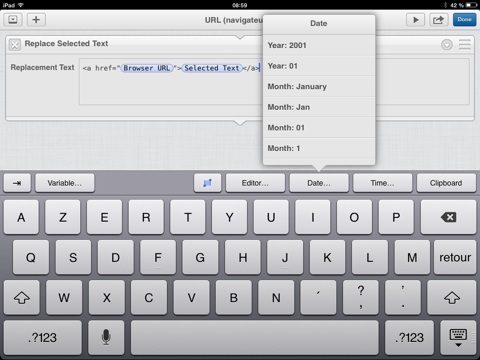 Ce système est très proche de celui d’Automator livré avec OS X depuis quelques années. On comprend vite comment il fonctionne et on peut réaliser des choses assez complexes en utilisant simplement des éléments de base. Pour aller (beaucoup) plus loin, on peut multiplier les actions, mais il faudra aussi en passer par du Python.
Sur cet autre exemple, on ajoute un lien vers l’iTunes Store avec les éléments nécessaires à son suivi publicitaire. Ce processus est basé sur le presse-papier et il vérifie qu’il contient un lien correct, avant de le modifier en Python. Editorial exporte le tout avec le bon lien et en sortie, du code en Markdown ou HTML selon les besoins.
Ce système est très proche de celui d’Automator livré avec OS X depuis quelques années. On comprend vite comment il fonctionne et on peut réaliser des choses assez complexes en utilisant simplement des éléments de base. Pour aller (beaucoup) plus loin, on peut multiplier les actions, mais il faudra aussi en passer par du Python.
Sur cet autre exemple, on ajoute un lien vers l’iTunes Store avec les éléments nécessaires à son suivi publicitaire. Ce processus est basé sur le presse-papier et il vérifie qu’il contient un lien correct, avant de le modifier en Python. Editorial exporte le tout avec le bon lien et en sortie, du code en Markdown ou HTML selon les besoins.
 Ces deux exemples sont loin de couvrir tout ce qu’il est envisageable de faire avec Editorial. On peut insérer des images, faire des recherches sur internet, modifier le texte pour en faire des listes ou même, pourquoi pas, créer une table des matières à partir des titres de son document. On peut aussi interagir avec d’autres applications en utilisant le système des schèmes URL.
Pour appréhender totalement l’application, il faut prendre le temps de comprendre le principe des processus et surtout en créer quelques-uns. Nous n’avons pas pu tester l’application avant sa sortie et nous n’avons ainsi pas eu le temps d’en découvrir toute la puissance.
Ces deux exemples sont loin de couvrir tout ce qu’il est envisageable de faire avec Editorial. On peut insérer des images, faire des recherches sur internet, modifier le texte pour en faire des listes ou même, pourquoi pas, créer une table des matières à partir des titres de son document. On peut aussi interagir avec d’autres applications en utilisant le système des schèmes URL.
Pour appréhender totalement l’application, il faut prendre le temps de comprendre le principe des processus et surtout en créer quelques-uns. Nous n’avons pas pu tester l’application avant sa sortie et nous n’avons ainsi pas eu le temps d’en découvrir toute la puissance.
Exemple d'utilisation d'Editorial avec plusieurs processus qui permettent de chercher le lien à insérer, puis de gérer les liens insérés dans un document.
Federico Viticci, rédacteur en chef du site MacStories, l’utilise au quotidien depuis plusieurs mois et son test est si complet qu’il s’apparente à un manuel. Si vous maîtrisez l’anglais, c’est un bon point de départ, d’autant qu’il fournit de nombreux processus : de quoi trouver des idées pour concevoir les siens, ou même les utiliser directement.
Editorial propose en effet de partager ses processus et ainsi de permettre à tous ceux qui ont le lien associé au partage de télécharger et installer le processus sur son iPad. Le premier évoqué ici, celui qui ajoute un lien à partir du navigateur interne, est disponible à cette adresse ; le second, conçu par Federico Viticci, à celle-ci. Si vous ouvrez ces liens sur votre iPad et si l’application est installée, vous pourrez les ajouter en un tap.
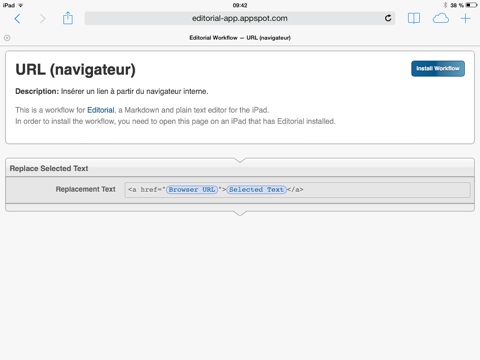 Difficile de ne pas être surpris par cette application. Editorial est si complet et si puissant qu’il fait mieux sur certains aspects que bon nombre d’éditeurs sur ordinateur, alors qu’il ne s’agit que d’un iPad. S’il y en a encore qui pensent que les tablettes ne sont bonnes qu’à consulter du contenu et non à créer, voilà de quoi les faire changer d’avis.
Vendue 4,49 € seulement, Editorial mérite absolument d’être testée si vous voulez écrire avec votre iPad. L’application n’est proposée qu’en anglais et elle fonctionne avec toutes les tablettes compatibles avec iOS 6 (iPad 2 et mieux).
Difficile de ne pas être surpris par cette application. Editorial est si complet et si puissant qu’il fait mieux sur certains aspects que bon nombre d’éditeurs sur ordinateur, alors qu’il ne s’agit que d’un iPad. S’il y en a encore qui pensent que les tablettes ne sont bonnes qu’à consulter du contenu et non à créer, voilà de quoi les faire changer d’avis.
Vendue 4,49 € seulement, Editorial mérite absolument d’être testée si vous voulez écrire avec votre iPad. L’application n’est proposée qu’en anglais et elle fonctionne avec toutes les tablettes compatibles avec iOS 6 (iPad 2 et mieux).










